背景
最近发现一个ai,据说中文描述,就可以生成相关的程序,如果真的,那么以后开发工作真的就要GG了。
码上飞官网地址:https://www.codeflying.net/
码上飞介绍
一款对话开发软件的AI自动化开发平台,无需编码经验,通过自然语言描述即可自动生成完整应用程序。我们致力于让每个有想法的人都能成为软件开发者,体验从需求输入到产品上线的全流程智能开发。
那么废话不多少,就来吧
首先注册用户
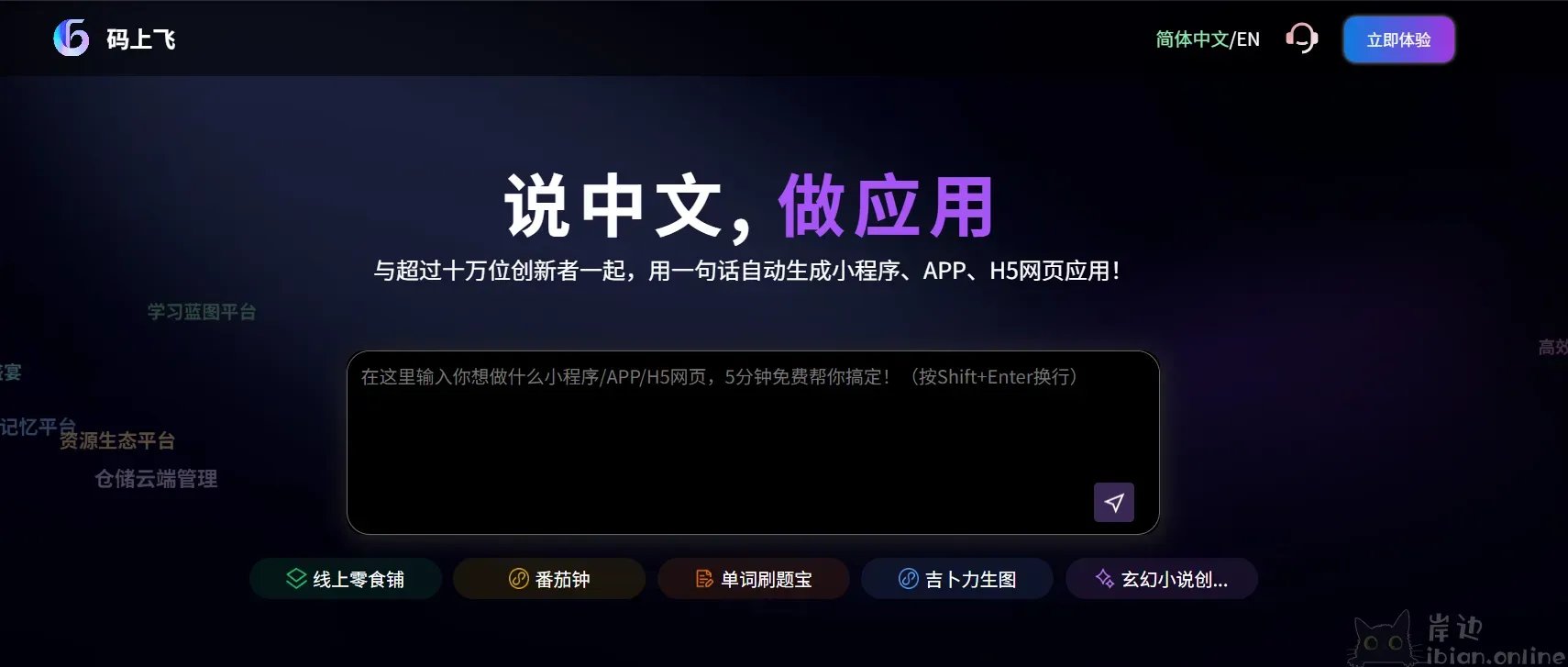
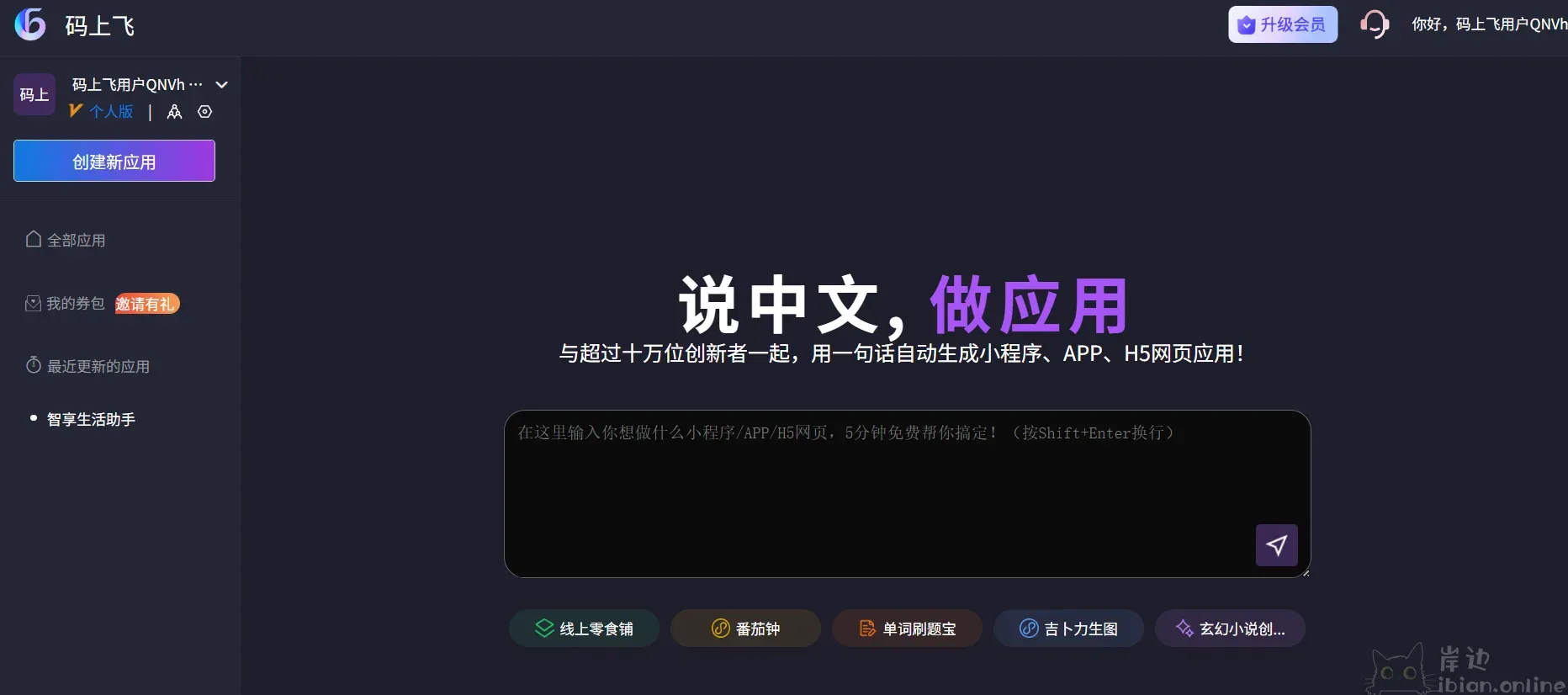
选择立即体验,默认为免费版,有好几个版本
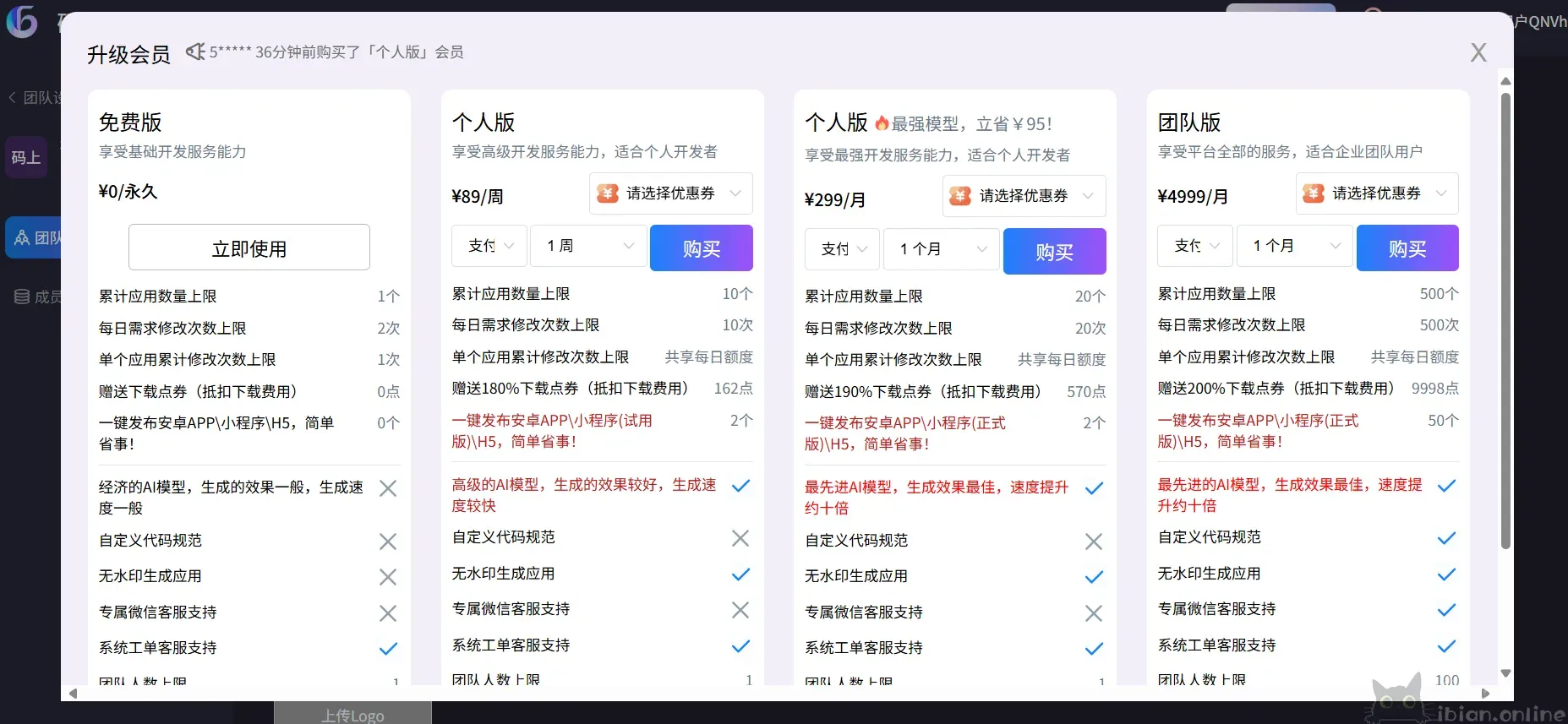
为考虑实际的使用,买了一周的体验,/(ㄒoㄒ)/~~,我的票子。
注:这里如果有想剁手童鞋注意下,付款是不支持退款的。

开箱测试
按要求输入我的要求
人情往来模块(详细的就不描述了,大致如下)
需求:
1、往来界面是汇总的,可以单独查看明细往来
2、有公告查看的功能
3、数据有导出的功能
4、个人信息修改要二次确认
4、数据删除要二次确认
生成的效果
分两个界面,用户界面和运营后台
用户界面
登录界面
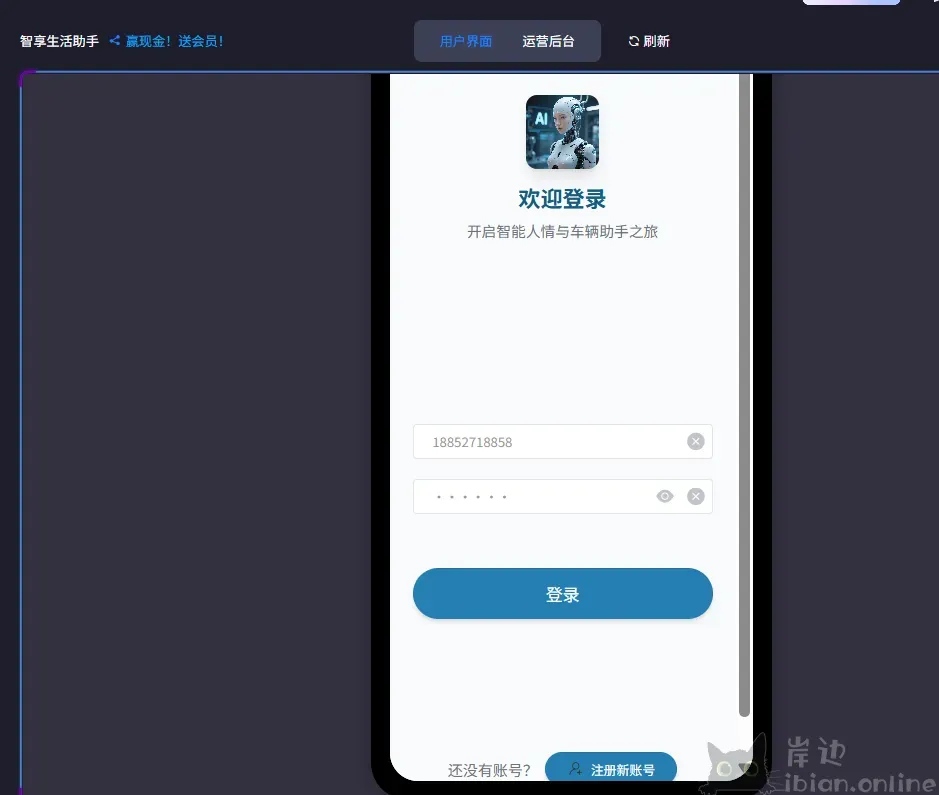
用户主界面
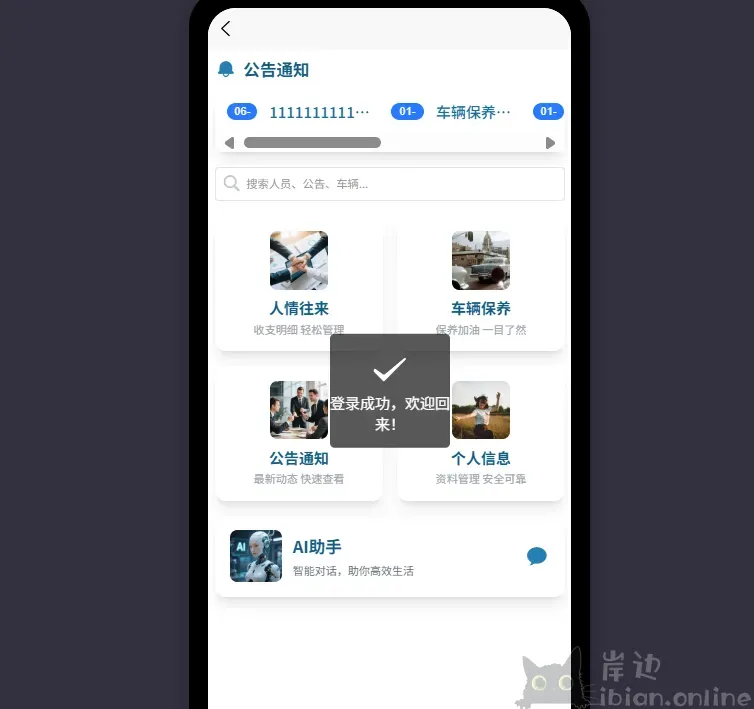
往来界面
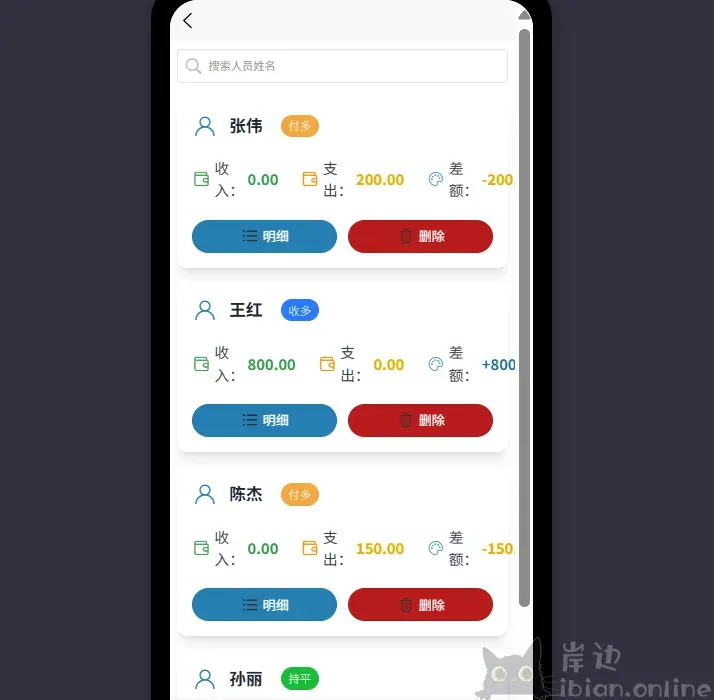
往来明细,这里存在bug,明细无法弹出,检查其他几个都一样
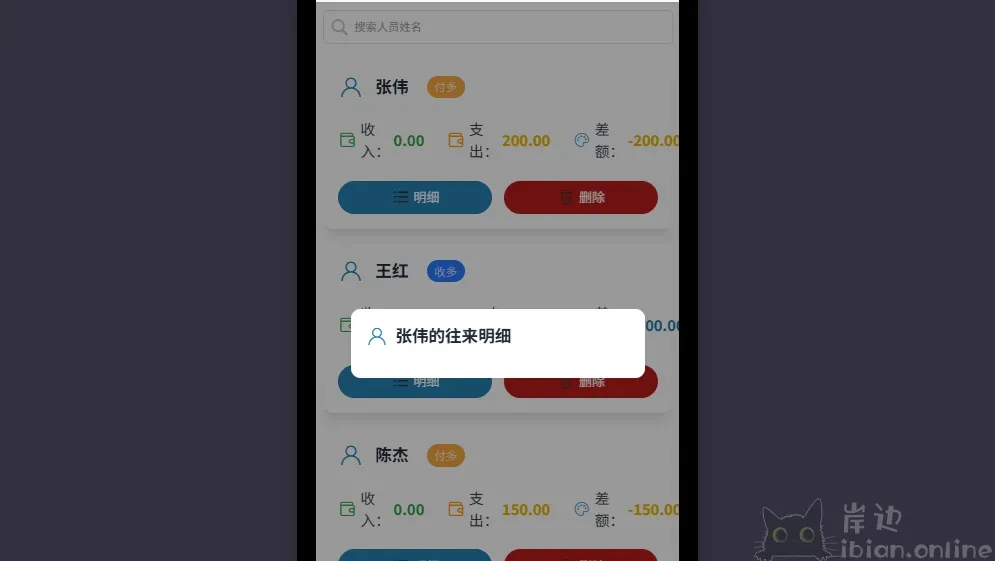
公告
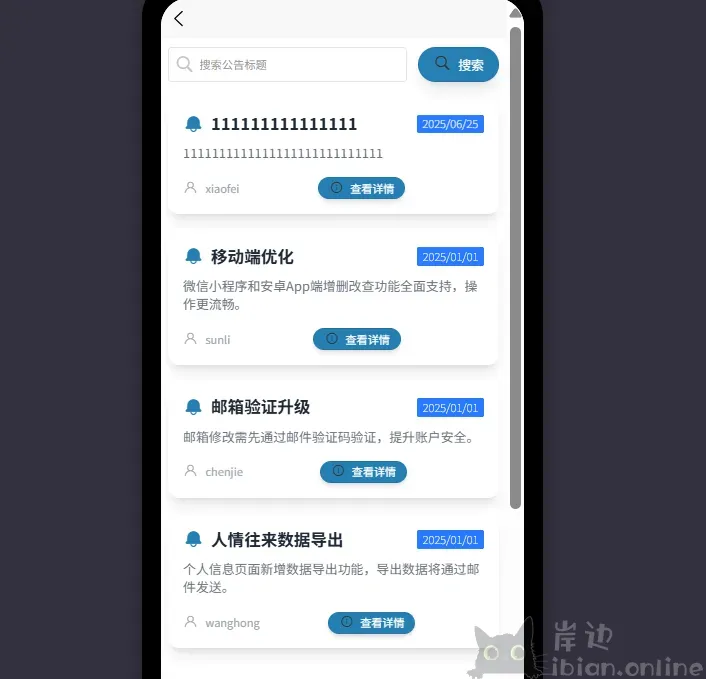
个人信息
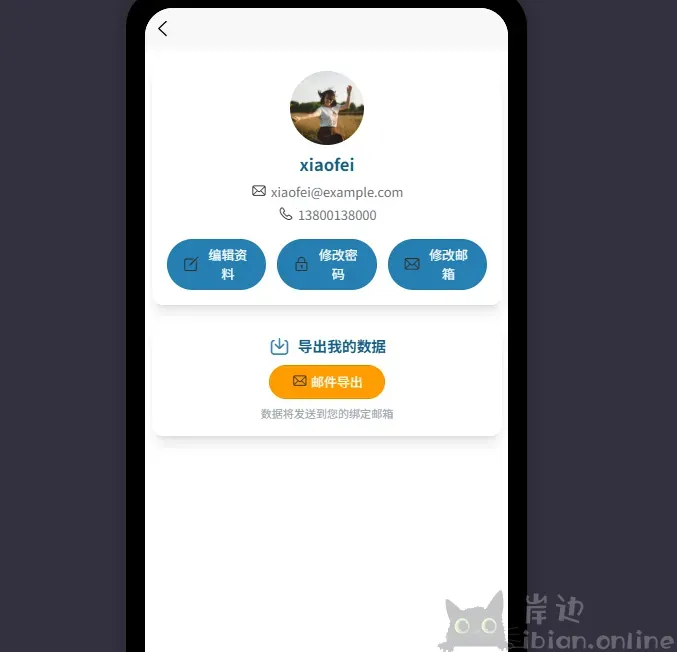
运营管理
登录界面
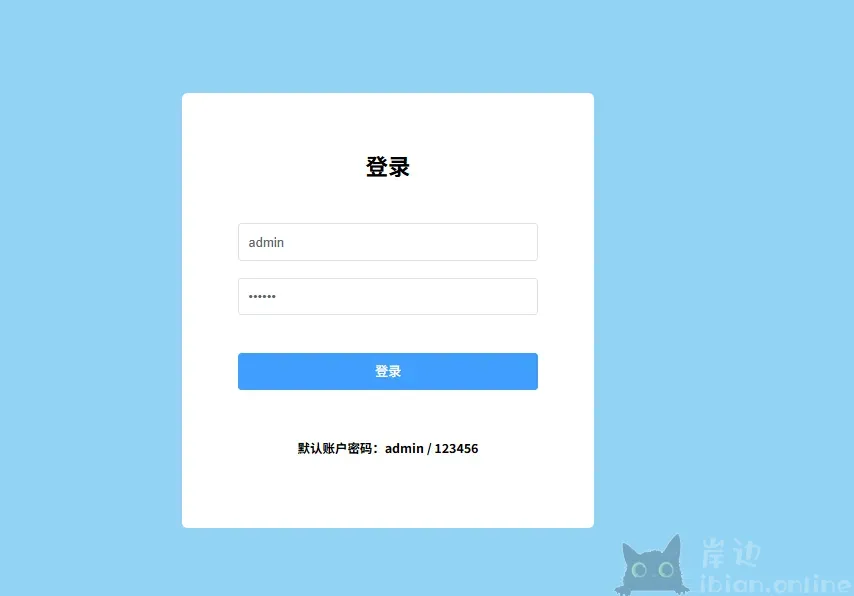
主界面
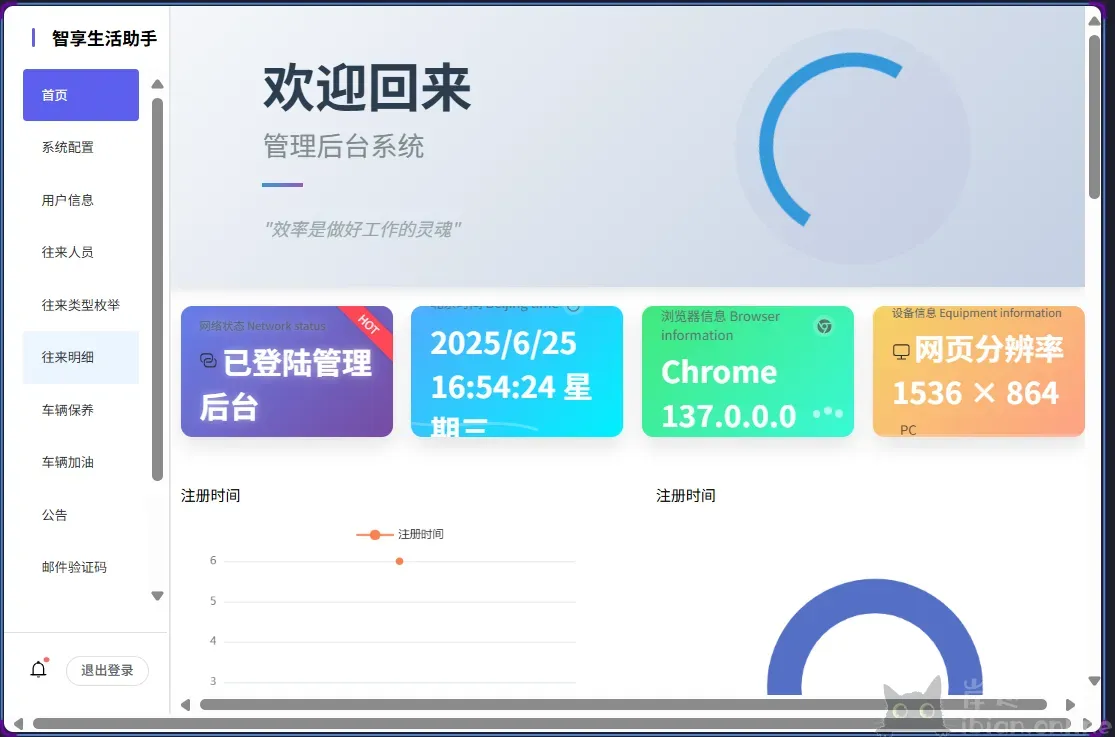
系统配置,这里基本没啥东西
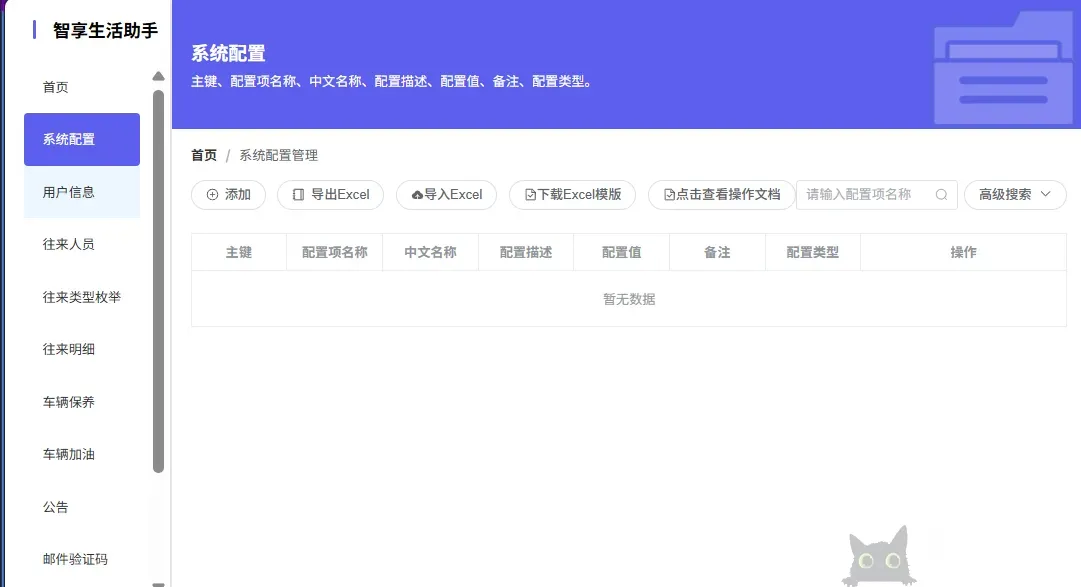
用户管理
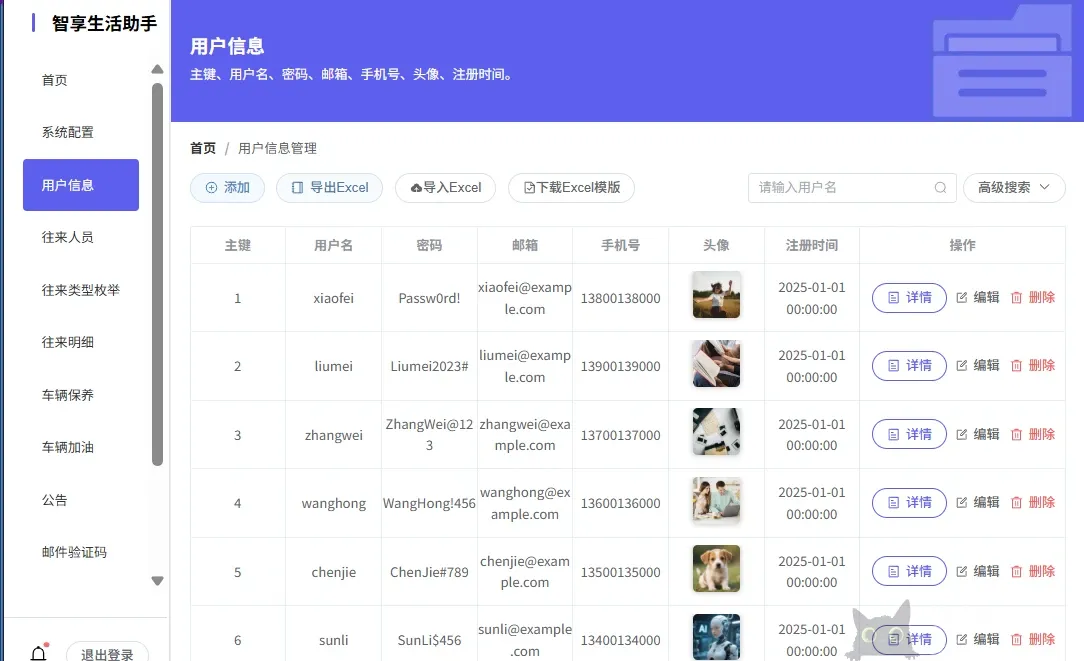
往来人员
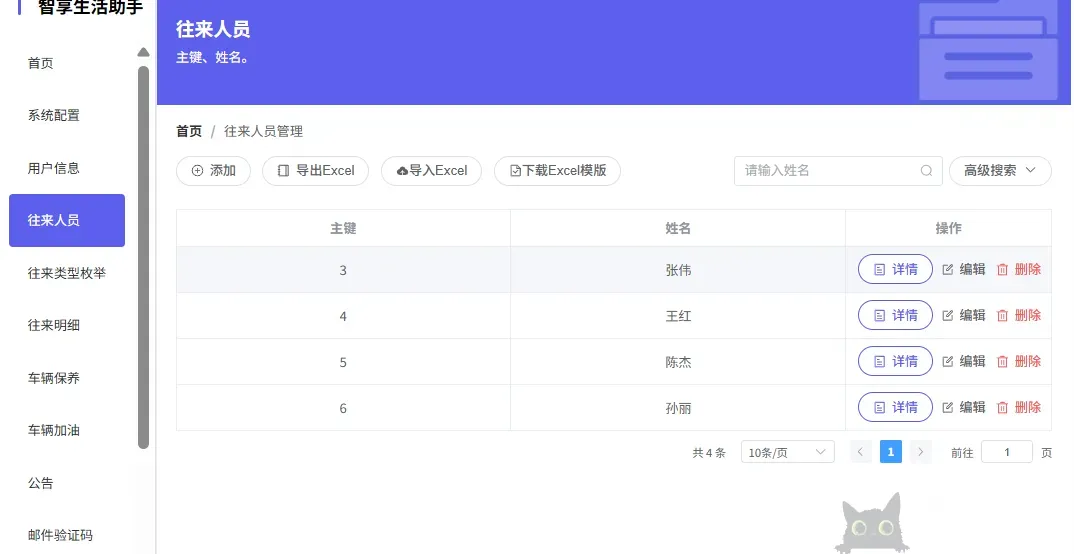
往来明细
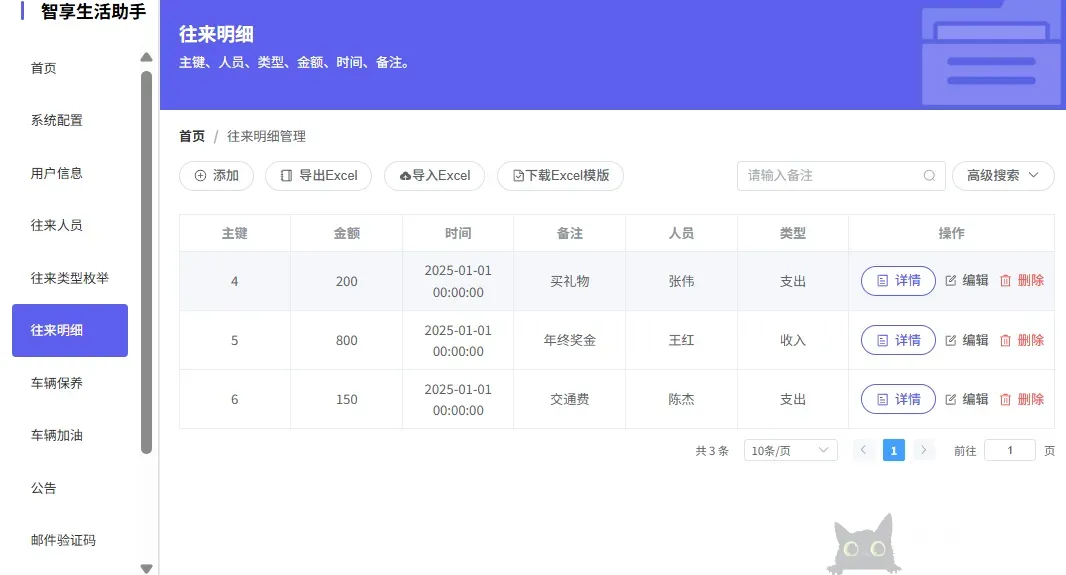
公告管理
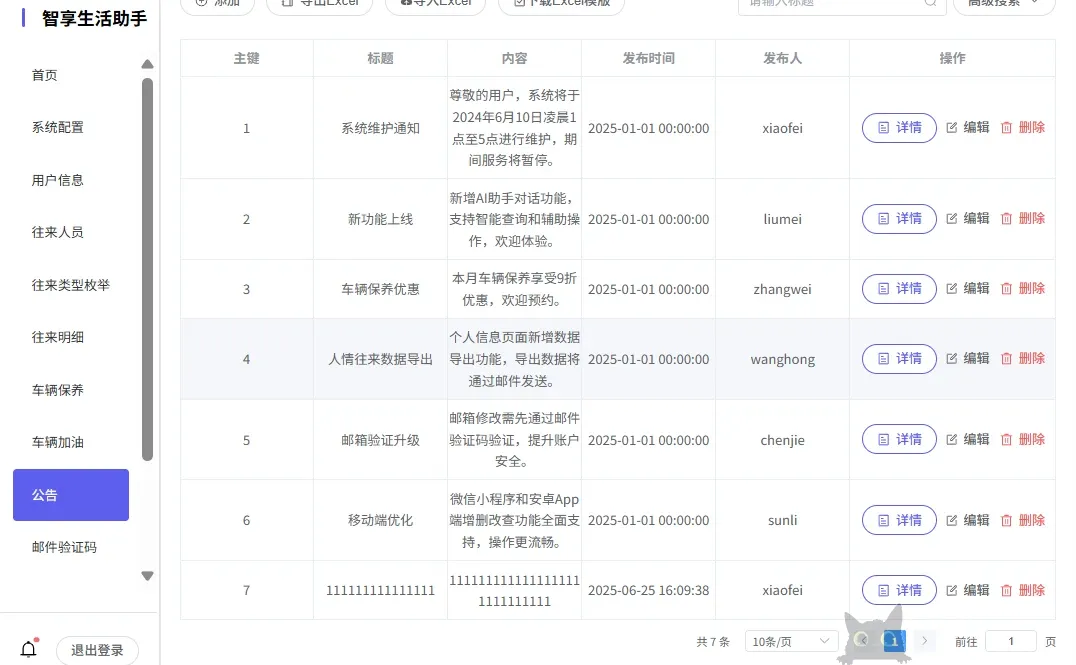
嗯,基本就是这样了。
基本功能能看,但是具体的还是要进一步修改,bug也有一些,需要优化。
然后,我想下载源码分析一下,嗯,贫穷阻止了我的双手
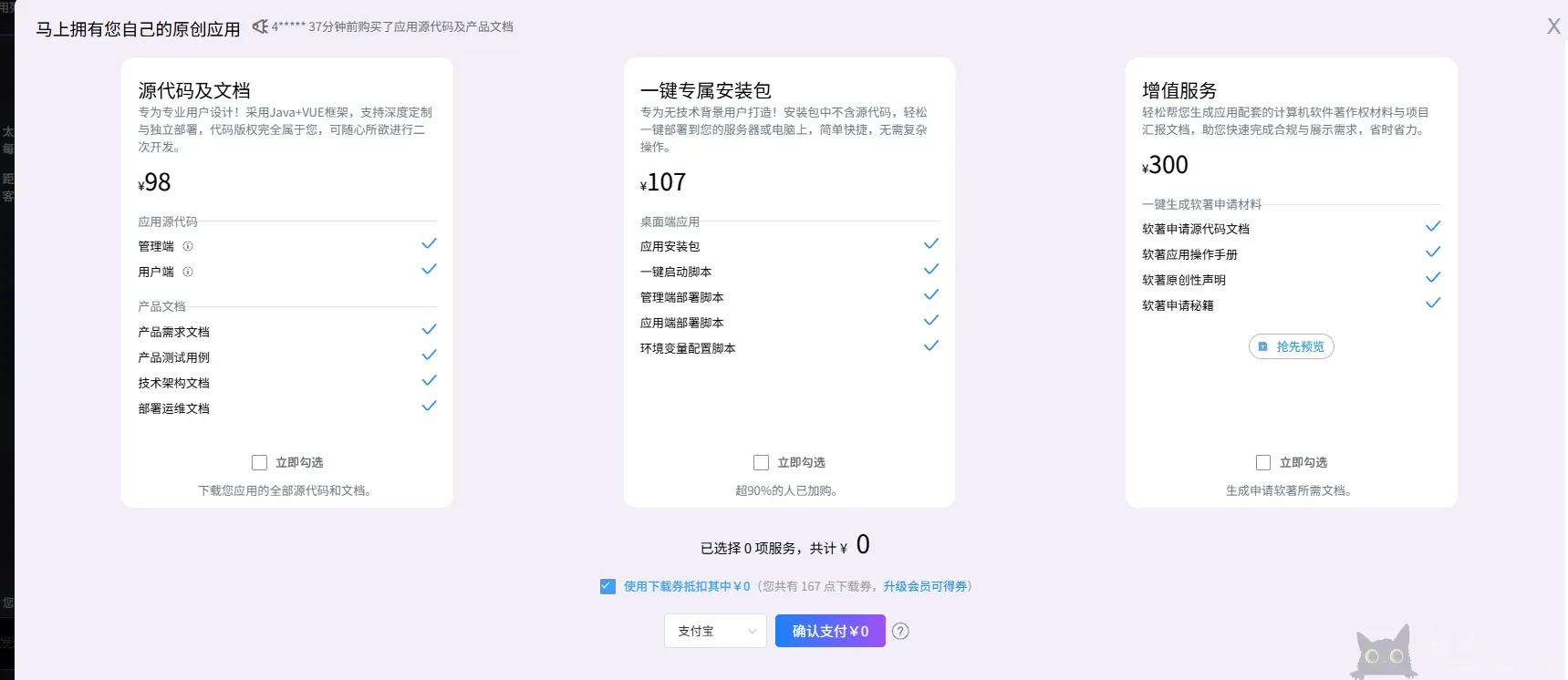
不过按官网的文档说,可以发布出去,
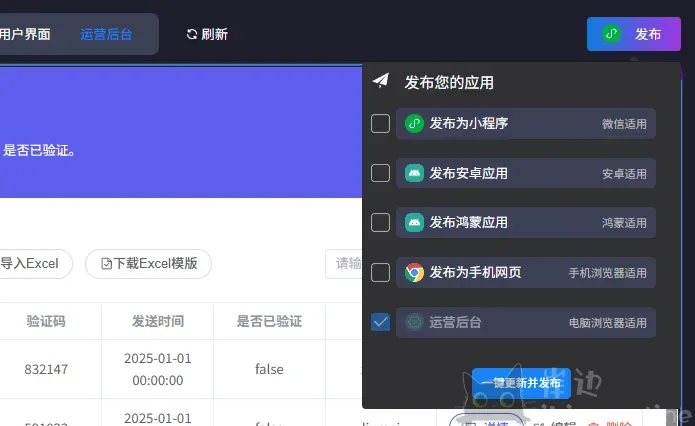
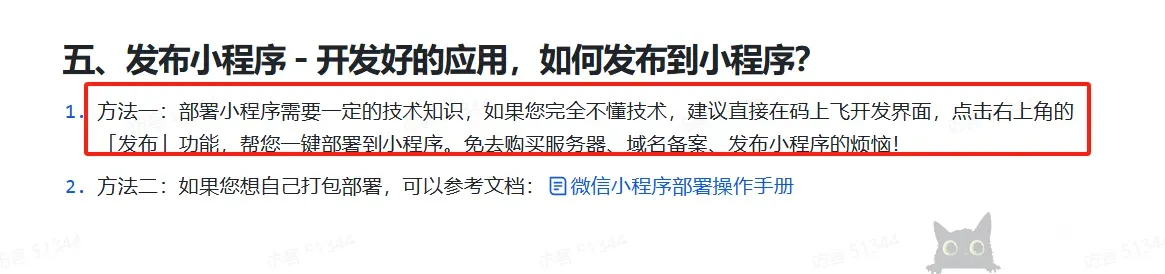
具体的就没去测试了。
总结
码上飞(CodeFlying)生成的程序,可以运行,能满足60%-80%左右的需求,如果上生产的话,建议还是获取源码分析一下,毕竟数据无价。源码获取的话,这个根据个人情况来了,资金充裕的可以把源代码下载下来,分析下。
© 版权声明
文章版权归作者所有,未经允许请勿转载。
THE END



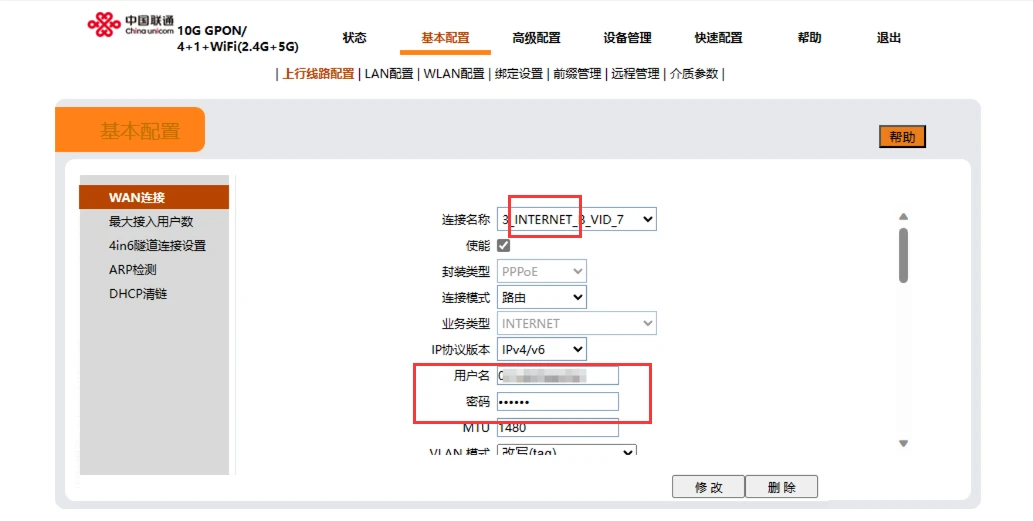
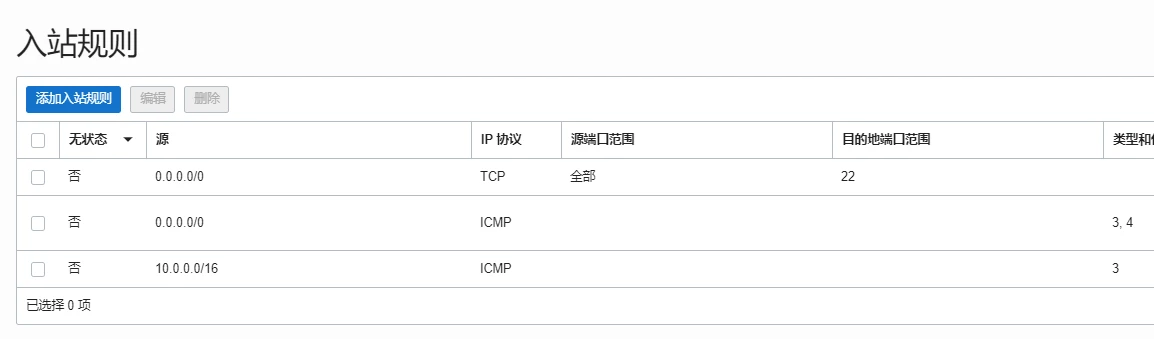

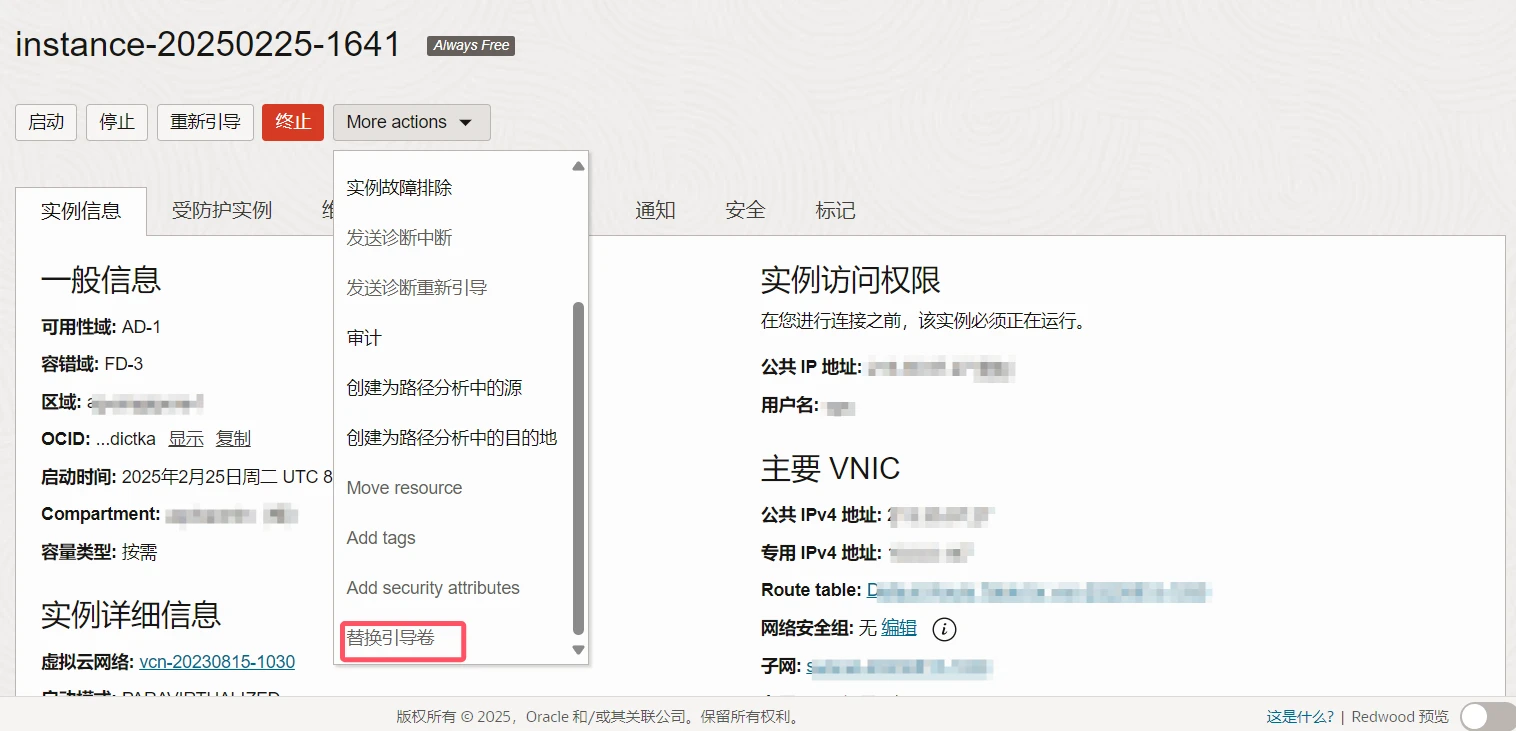



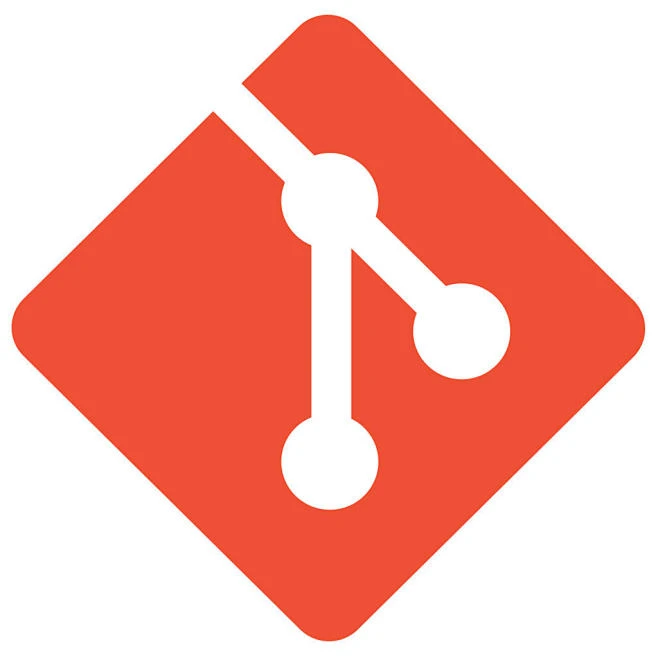

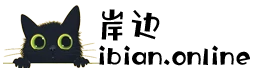
暂无评论内容